Hỗ trợ tư vấn
Tư vấn - Giải đáp - Hỗ trợ đặt tài liệu
Mua gói Pro để tải file trên Download.vn và trải nghiệm website không quảng cáo
Tìm hiểu thêm » Hỗ trợ qua ZaloZalo vốn có nhiều tính năng hữu ích để người dùng có thể sử dụng khi liên lạc với bạn bè, qua nhóm bạn chat trên Zalo. Những tính năng hữu ích như Đăng ký kết hôn, nhận kết quả nhà đất qua Zalo, Đổi tên gợi nhớ qua Zalo, hoặc Gọi Taxi bằng Zalo... Đủ để nói lên rằng Zalo đang ngày càng nâng cấp để hỗ trợ người dùng trong rất nhiều lĩnh vực khác nhau.
Những ai hay thường hoạt động trên Zalo ở trong những nhóm bạn bè hay trong nhóm thì hay rủ nhau đi chơi hay có những sự kiện gì cần nhắc nhở nhau thì phải có một cái lịch hẹn. Hiểu được điều đó, Zalo đã cập nhật thêm tính năng tạo lịch hẹn trong nhóm để người dùng có thể tiện nhắc nhở nhau trong nhóm. Để sử dụng tính năng này trong nhóm bạn có thể theo dõi hướng dẫn ở bài viết này.
![]() Zalo cho Windows
Zalo cho Windows![]() Zalo cho macOS
Zalo cho macOS![]() Zalo cho Linux
Zalo cho Linux![]() Zalo cho iOS
Zalo cho iOS![]() Zalo cho Android
Zalo cho Android
Bước 1: Đăng nhập vào phiên bản mới nhất của Zalo trên máy tính của bạn, vào nhóm muốn tạo lịch hẹn, ở cửa sổ mở rộng bên cạnh phải bạn sẽ thấy một mục Nhắc hẹn.
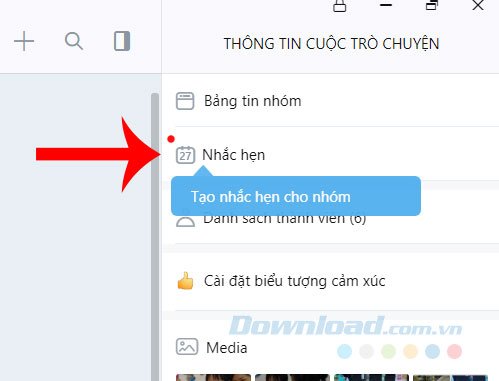
Bước 2: Bước tiếp theo, hãy bấm vào Tạo nhắc hẹn.
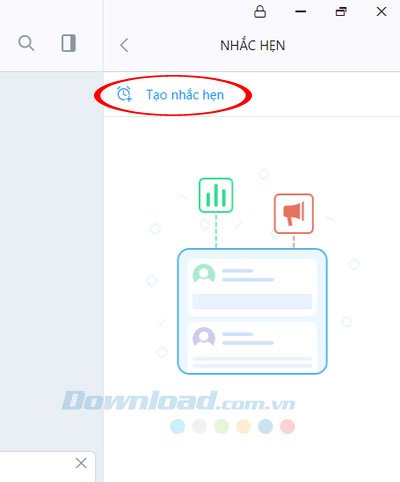
Bước 3: Sau đó chọn ngày hẹn, thời gian của ngày hẹn, nhắc hẹn theo ngày, theo tuần, theo tháng. Tiếp sau đó bấm vào Tạo nhắc hẹn để tạo lịch hẹn.
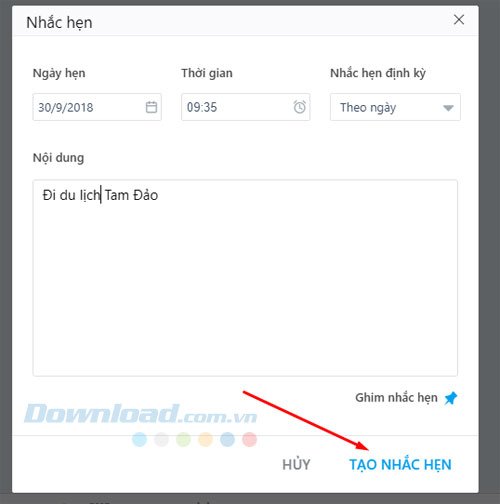
Tiếp đó trong mục Nhắc hẹn ở nhóm đó sẽ có một lịch hẹn đã được tạo sẵn.
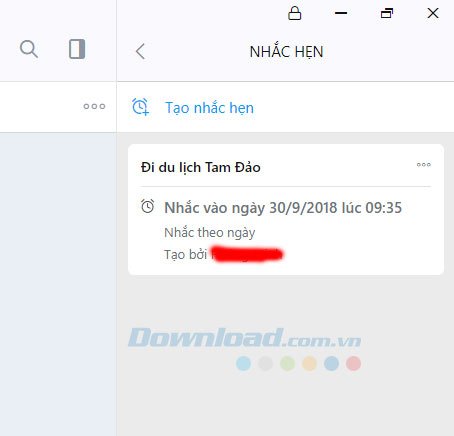
Nếu muốn chỉnh sửa, xóa bỏ hoặc Ghim nhắc hẹn bạn hãy bấm vào biểu tượng ba chấm ở góc phải của nhắc hẹn.
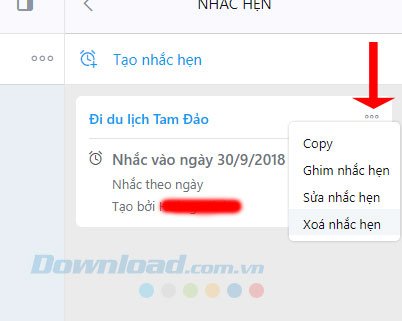
Vào trong nhóm bạn sẽ thấy thông báo bạn vừa tạo nhắc hẹn mới kèm theo nội dung trong lịch hẹn, bấm Xem để xem chi tiết thông báo.
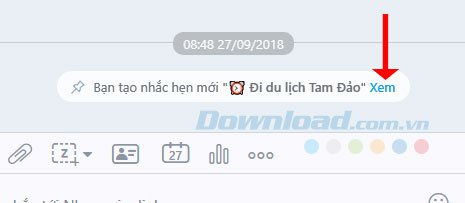
Sau đó bảng nhắc hẹn sẽ hiện ra thông tin đầy đủ của lịch hẹn.
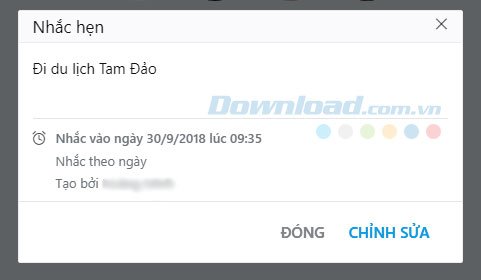
Bước 1: Vào trong nhóm chat trên ứng dụng Zalo của bạn, chọn biểu tượng ba chấm ở góc trên bên phải. Ở mục Tất cả hãy chọn Lên kế hoạch gặp mặt.
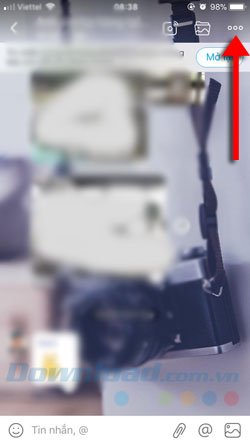
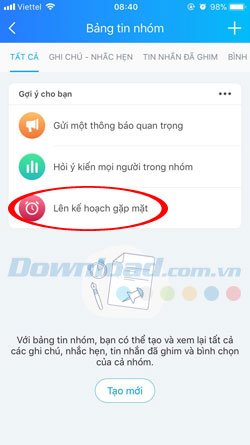
Bước 2: Trong giao diện nhắc lịch hẹn bạn sẽ được chọn mốc thời gian hẹn giờ cho lời nhắc đầu tiên, hãy chọn thời gian lịch hẹn sau đó bấm Chọn. Tiếp theo hãy ghi thông tin lịch hẹn và bấm biểu tượng mũi tên ở góc trên bên phải màn hình.
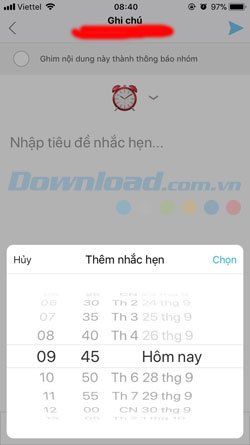
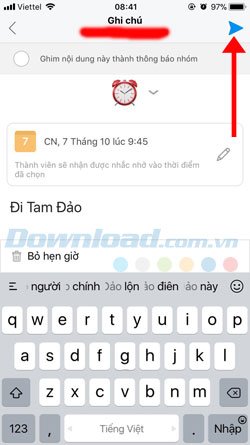
Sau đó nếu thấy thông báo Tạo nhắc hẹn thành công có nghĩa là bạn đã đặt được lịch hẹn trên nhóm, giờ ra ngoài nhóm bạn sẽ thấy thông báo lịch hẹn được tạo và mọi người trong nhóm có thể xem lịch hẹn đó.
Bấm vào biểu tượng ba chấm ở lịch hẹn nếu bạn muốn chỉnh sửa, ghim thành thông báo trong nhóm, xóa hoặc gửi lịch hẹn vào nhóm chat.
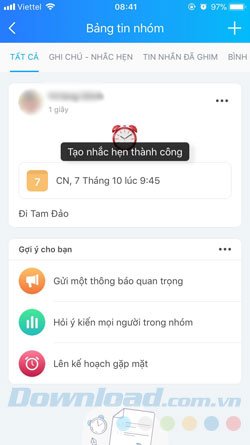
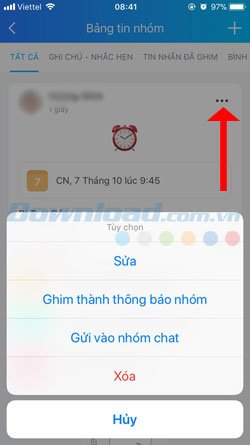
Với tính năng tạo lịch hẹn trong nhóm Zalo ở trên bài viết này sẽ giúp bạn tạo được cuộc gặp mặt cho mọi người trong nhóm, hoặc muốn tạo một cuộc đi chơi cùng bạn bè, hay cùng nhau đi một sự kiện nào đó... rất nhiều lý do mà bạn có thể sử dụng tính năng tạo lịch hẹn cho mọi người trong nhóm.
Để tạo được nhóm trong Zalo bạn phải tìm được bạn bè và người thân của mình rồi mới tạo được nhóm, bài viết Cách tìm và kết bạn trên Zalo sẽ giúp bạn tìm được bạn bè và người thân của mình trong Zalo để trò chuyện.
Theo Nghị định 147/2024/ND-CP, bạn cần xác thực tài khoản trước khi sử dụng tính năng này. Chúng tôi sẽ gửi mã xác thực qua SMS hoặc Zalo tới số điện thoại mà bạn nhập dưới đây: